
Meest voorkomende problemen en oplossingen
- Ik krijg vaak ongewenste reclame op mijn laptop
- Mijn laptop reageert niet zoals het moet (WIFI gaat niet, programma loopt vast…)
- Mijn laptop is traag
- Updates installeren
- MS Office installeren
- De laptop laadt niet meer op
- De batterij loopt snel leeg
- De ritssluiting van mijn laptophoes is kapot
- Er is een ander probleem of ik kan het probleem niet zelf oplossen
1. Ik krijg vaak ongewenste reclame op mijn laptop
Dit probleem komt vaak voor in de browser Chrome. Je kan dit als volgt oplossen:
- Open Chrome
![]()
- Klik rechts bovenaan op de 3 puntjes en dan op Instellingen
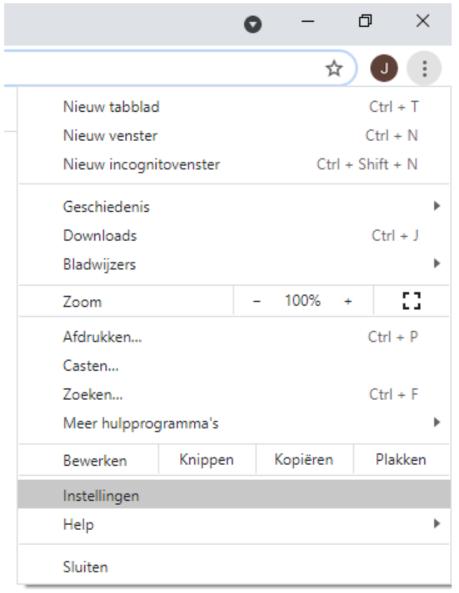
- Klik links in het menu op Geavanceerd en dan op Resetten en opruimen
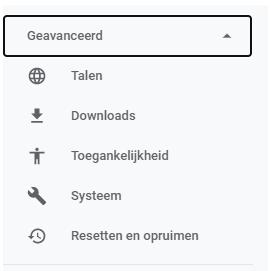
- Klik in het midden van je scherm op “Instellingen terugzetten naar de oorspronkelijke standaardwaarden”
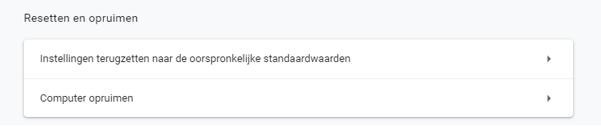
- Klik op “Instellingen resetten”
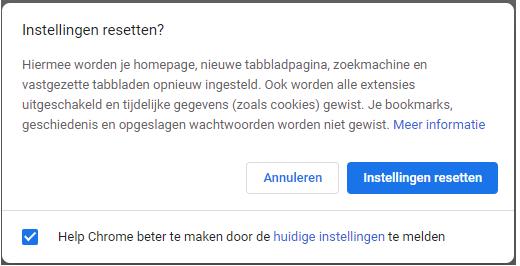
- Herstart de browser, het probleem is verholpen.
2. Mijn laptop reageert niet zoals het moet (WIFI gaat niet, programma loopt vast…)
Doorloop de stappen zoals beschreven in punt 3 en punt 4. Vaak zijn zijn de laptopproblemen dan opgelost.
3. Mijn laptop is traag
Bij het gebruik van de computer worden heel wat programma’s geladen die ervoor zorgen dat de computer trager wordt. Als je je computer gewoon afsluit of het scherm dichtklapt, dan zet je je computer eigenlijk gewoon in de slaapstand. Zodra je de computer weer aanzet, gaat die verder waar hij gebleven was, dus al die programma’s die op de achtergrond aan het werken waren, starten ook opnieuw op.
Je kan dit probleem verhelpen door wekelijks je computer opnieuw op te starten. Dit doe je als volgt:
Klik op de Windows-toets onderaan links op je scherm, dan op het power-icoontje (Aan/uit) en dan op “Opnieuw opstarten”.
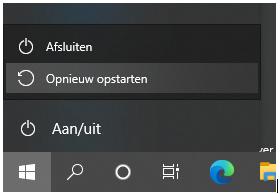
Je laptop zal nu opnieuw opstarten en een stuk sneller zijn.
4. Updates installeren
Regelmatig ontdekken de ontwikkelaars bij Microsoft problemen in het besturingssysteem of in programma’s waardoor hackers toegang zouden kunnen krijgen tot jouw computer. Hiervoor brengen ze zo snel mogelijk een “fix” uit. Het is voor de goede werking van je computer belangrijk dat deze updates regelmatig geïnstalleerd worden op je computer. Klik hiervoor op de Windows-toets links onderaan op je scherm en dan op het tandwiel “Instellingen”.
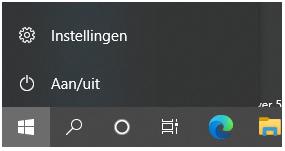
Het laatste item op dit scherm is “Bijwerken en beveiliging”, klik hierop.
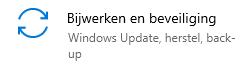
Je krijgt een overzicht van alle updates die nog moeten geïnstalleerd worden op je computer. Dit zal bij elke computer verschillend zijn.
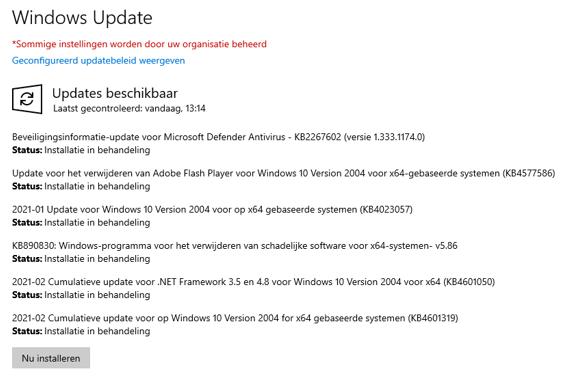
Zijn er nog updates nodig, klik dan op “Nu installeren” om de installatie te starten. Deze installatie kan soms lang duren, heel soms zelfs meer dan een uur. Zet je computer zeker niet af tijdens deze installatie. Steek je lader in zodat je computer niet zonder stroom valt.
Tijdens de installatie zal je computer je aangeven met welke update hij bezig is en hoe ver hij staat.
![]()
Zodra de updates klaar zijn, zal je een melding krijgen om de computer opnieuw op te starten, klik daarop.
![]()
Na het herstarten van de computer, controleer je opnieuw of alle updates nu geïnstalleerd zijn. Indien niet, herhaal je deze stappen, tot de computer aangeeft dat er geen updates meer zijn.
5. MS Office installeren
Normaal zou dat Office pakket automatisch moeten geïnstalleerd worden. Indien dat niet gebeurt, dan je via je browser gaan naar https://office.com
Daar kan je je aanmelden met je gebruikersnaam “voornaam.familienaam@scheppers-mechelen.be” en je wachtwoord. Dezelfde login dus als die van je patop.
Na het inloggen zal je rechts bovenaan een knop zien “Aps installeren”. Daar mag je op klikken en dan op “Microsoft 365-apps”
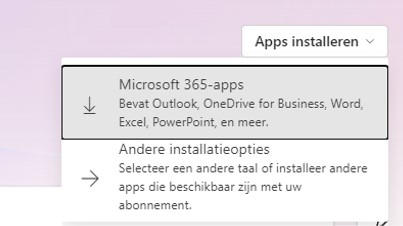
Hierna zal er een bestand gedownload worden die je mag opstarten vanuit je downloadmap. Het volledige office-pakket zal dan geïnstalleerd worden.
6. De laptop laadt niet meer op
Laadt je laptop niet meer op? Kijk dan eerst even na of je lader niet stuk is. In het stukje dat je op de laptop aansluit, zit een klein pinnetje. Dat pinnetje moet nog mooi recht zitten. Staat het schuin, dan kan je laptop niet meer opladen en dan dien je een nieuwe lader aan te schaffen.

Zorg ervoor dat je de juiste lader aanschaft, jouw toestel is een HP Probook 430. Het gebruik van een verkeerde lader kan ervoor zorgen dat je toestel beschadigd geraakt en deze schade valt dan buiten de verzekering!
7. De batterij loopt snel leeg
Voor onze laptops hebben we de garantie dat de batterij minstens 70% van de capaciteit moet geven. Geeft je computer na enkele uren al aan dat de batterij plat is, dan kan je je batterij zelf testen. Blijkt uit deze test dat de capaciteit minder is dan 70%, dan heb je recht op een vervanging. Stuur hiervoor je testresultaten door naar de heer Mohamed Omachine, via een smartschoolbericht en vermeld hierbij de code (zie label) van je laptop.
Om je batterij te testen, ga je als volgt te werk:
- Sluit je laptop aan op het stopcontact totdat de batterij minstens 75% opgeladen is.
- Klik in de zoekbalk onderaan dit commando: CMD
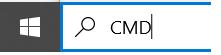
- Je computer stelt het programma “Opdrachtprompt” voor
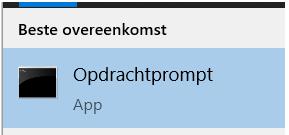
- Klik hierop met je rechter-muistoets en kies voor “Als administrator uitvoeren”
- Je krijgt nu een zwart venster met witte letters te zien
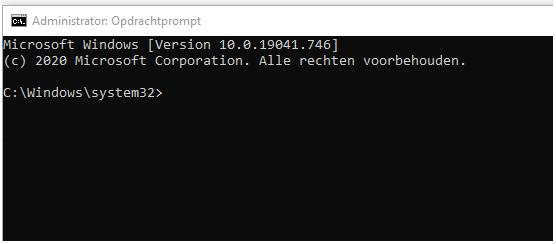
- Typ volgend commando in: cd %userprofile%\Documents en druk op enter
- Het pad naar jouw documentenmap verschijnt in het venster
- Typ volgend commando in: powercfg /batteryreport en druk op enter
- Je krijgt een melding dat het rapport klaar is en het pad waar het rapport te vinden is.
- Typ volgend commando in: battery-report.html en druk op enter
- Het rapport zal openen. Zoek in het rapport naar het onderdeel “Installed batteries” en daaronder naar deze regels:

- Deel het onderste getal door het bovenste getal (45,235 / 61,993 = 0.729)
- Is het resultaat van deze breuk kleiner dan 0,70 dan is de capaciteit van je batterij onvoldoende en dan kan je deze omruilen voor een nieuwe. Neem hiervoor contact op met meneer Mohamed Omachine.
8. De ritssluiting van mijn laptophoes is kapot
Een nieuwe ritssluiting kost al gauw 10 euro, zonder plaatsing. Tenzij je zelf heel handig bent om een nieuwe ritssluiting in je laptophoes te stikken, denken we dat je goedkoper af bent om een nieuwe laptophoes aan te kopen. Let er wel op dat de hoes de nodige bescherming biedt en groot genoeg is voor een laptop met een schermgrootte van 14 inch.
Wij hebben even gegoogeld en we vonden online al snel een hoes van hetzelfde merk als de originele hoes, voor slechts 18,99 euro.

9. Er is een ander probleem of ik kan het probleem niet oplossen
Werkt je laptop niet meer of is hij zwaar beschadigd of is er een ander probleem dat je zelf niet kan oplossen? Breng dan je laptop naar het onthaal. Je verneemt later, via een smartschoolbericht, wanneer je laptop hersteld is. In tussentijd krijg je gratis een vervangtoestel.
Is je laptop gestolen bij diefstal met braak of onder bedreiging? Bezorg dan een kopie van het proces-verbaal aan het onthaal. Je krijgt dan een vervangtoestel volgens de garantievoorwaarden.
In geval van defect, beschadiging, verlies of diefstal van de laptop tijdens een schoolvakantie, kan je telefonisch contact nemen met Signpost op: 09 277 08 76. Een technieker komt dan langs bij je thuis of op je vakantieadres in België.
Je biedt nooit een vuile laptop aan ter herstelling. Een laptop die smerig is, zal niet nagekeken worden. Op deze pagina vind je enkele nuttige tips om je laptop schoon te houden.
4,693
